2.矩形腔体
2025年09月21日
2.矩形腔体
下面以图4.20.6所示的模型为例,说明创建矩形腔体的一般操作过程。
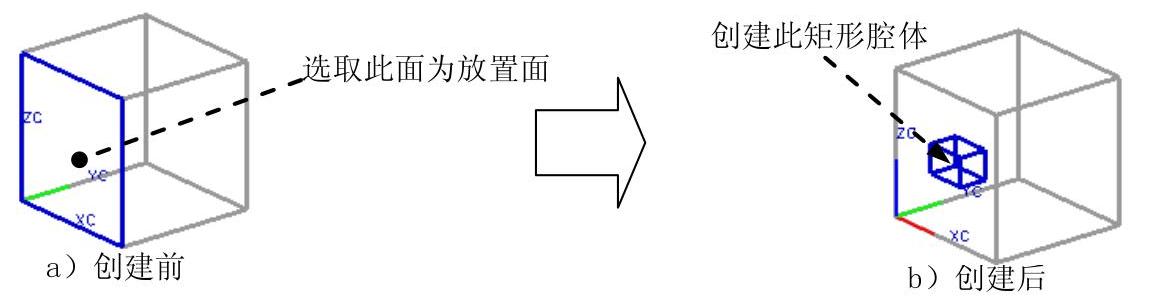
图4.20.6 创建矩形腔体
Step1.打开文件D:\ug7.1\work\ch04\ch04.20\rectangular pocket.prt。
Step2.选择命令。选择下拉菜单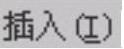
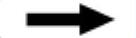

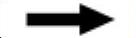
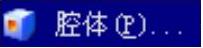 命令(或在“特征”工具条中单击
命令(或在“特征”工具条中单击 按钮),系统弹出“腔体”对话框。
按钮),系统弹出“腔体”对话框。
Step3.选择腔体类型。单击 按钮,系统弹出图4.20.7所示的“矩形腔体”对话框(一)。
按钮,系统弹出图4.20.7所示的“矩形腔体”对话框(一)。
Step4.定义放置面。选取图4.20.6a所示的表面作为放置面,系统弹出图4.20.8所示的“水平参考”对话框。
Step5.定义水平参考。选取特征的上表面作为水平参考,系统弹出图4.20.9所示的“矩形腔体”对话框(二)。
说明:可选择实体的边、面或基准轴等对象作为矩形腔体的水平参考方向。指定参考方向后,系统会出现一个箭头,即水平参考方向,也就是将要创建的矩形腔体长度方向。
图4.20.9所示的“矩形腔体”对话框(二)中各选项的说明如下:
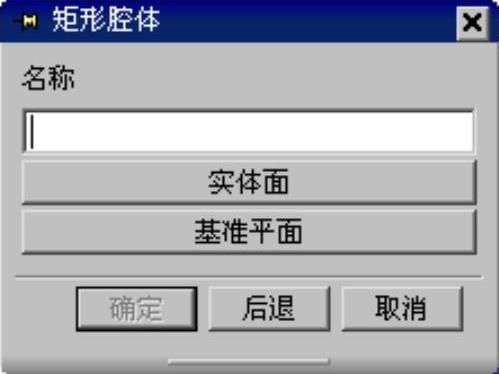
图4.20.7 “矩形腔体”对话框(一)
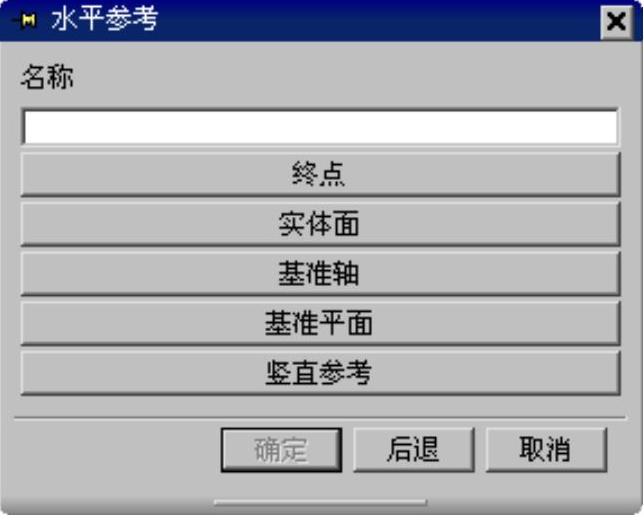
图4.20.8 “水平参考”对话框
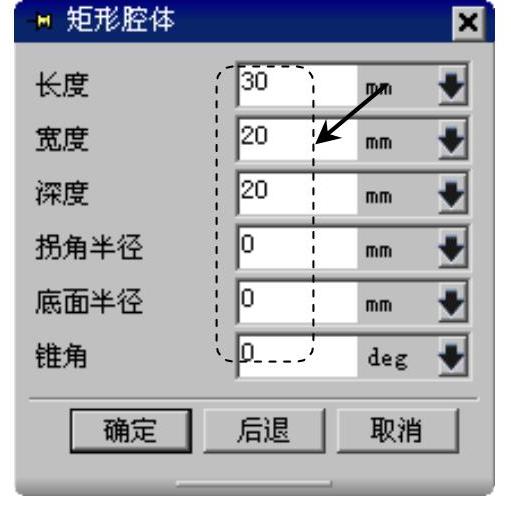
图4.20.9 “矩形腔体”对话框(二)
●  文本框:用于设置矩形腔体的长度。
文本框:用于设置矩形腔体的长度。
●  文本框:用于设置矩形腔体的宽度。
文本框:用于设置矩形腔体的宽度。
●  文本框:用于设置矩形腔体的深度。
文本框:用于设置矩形腔体的深度。
●  文本框:用于设置矩形腔体竖直边的圆半径(大于或等于零)。
文本框:用于设置矩形腔体竖直边的圆半径(大于或等于零)。
●  文本框:用于设置矩形腔体底边的圆半径。它的值必须大于或等于零。
文本框:用于设置矩形腔体底边的圆半径。它的值必须大于或等于零。
●  文本框:用于设置矩形腔体的拔模角度。腔体的四壁以这个角度向内倾斜。拔模角度值不能为负值。
文本框:用于设置矩形腔体的拔模角度。腔体的四壁以这个角度向内倾斜。拔模角度值不能为负值。
Step6.输入腔体参数,如图4.20.9所示。单击 按钮,系统弹出“定位”对话框。
按钮,系统弹出“定位”对话框。
Step7.确定放置位置(具体操作读者可参见“圆柱形腔体”中的相应内容)。
